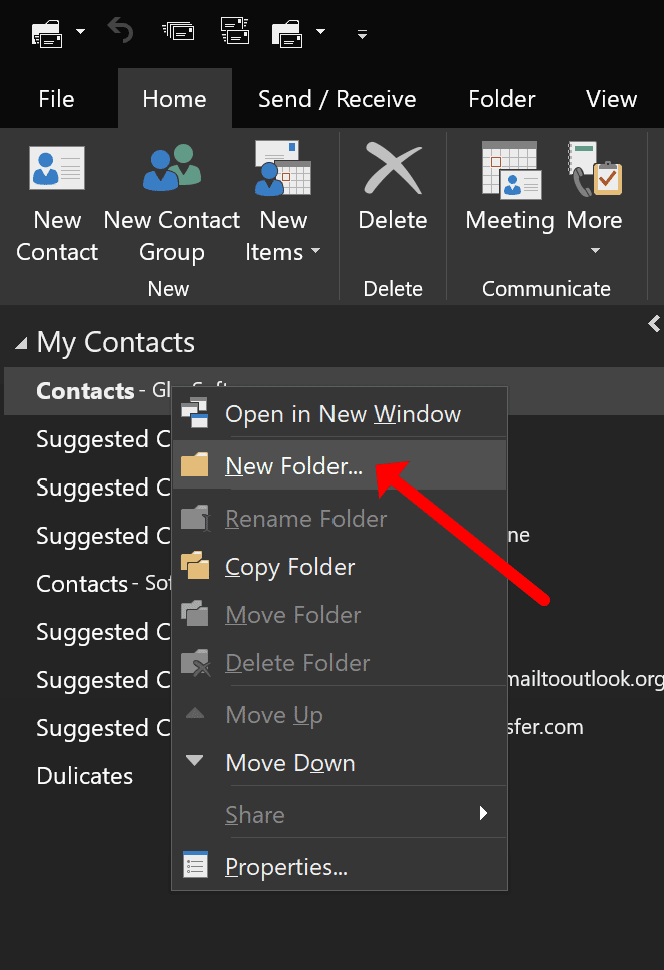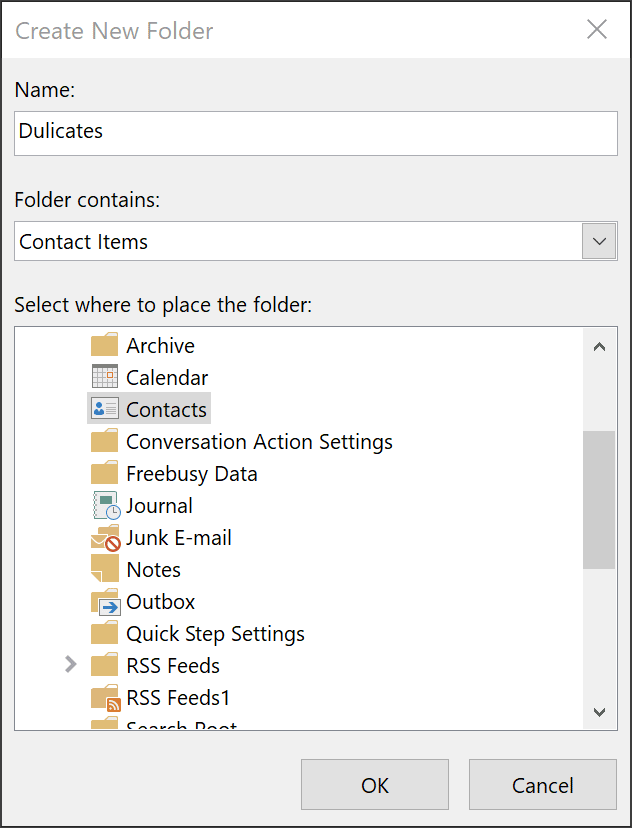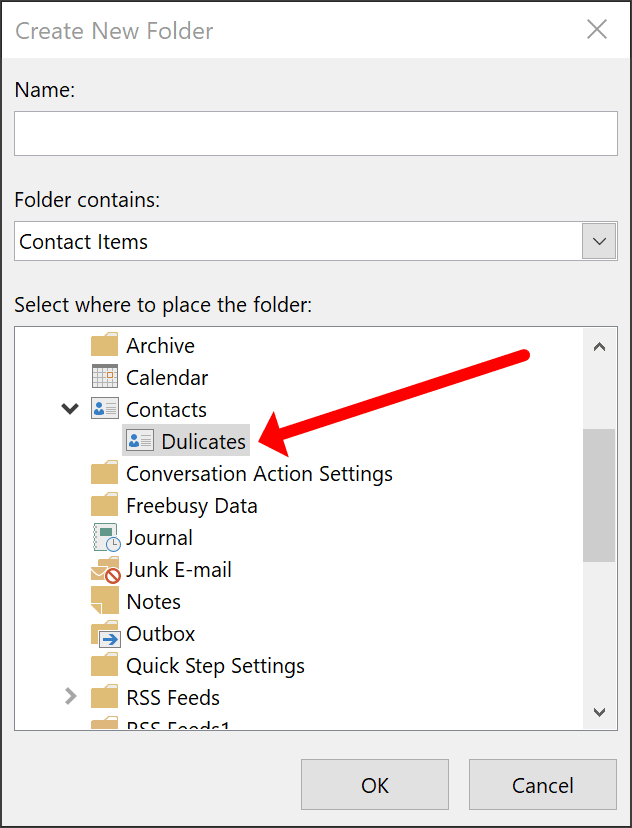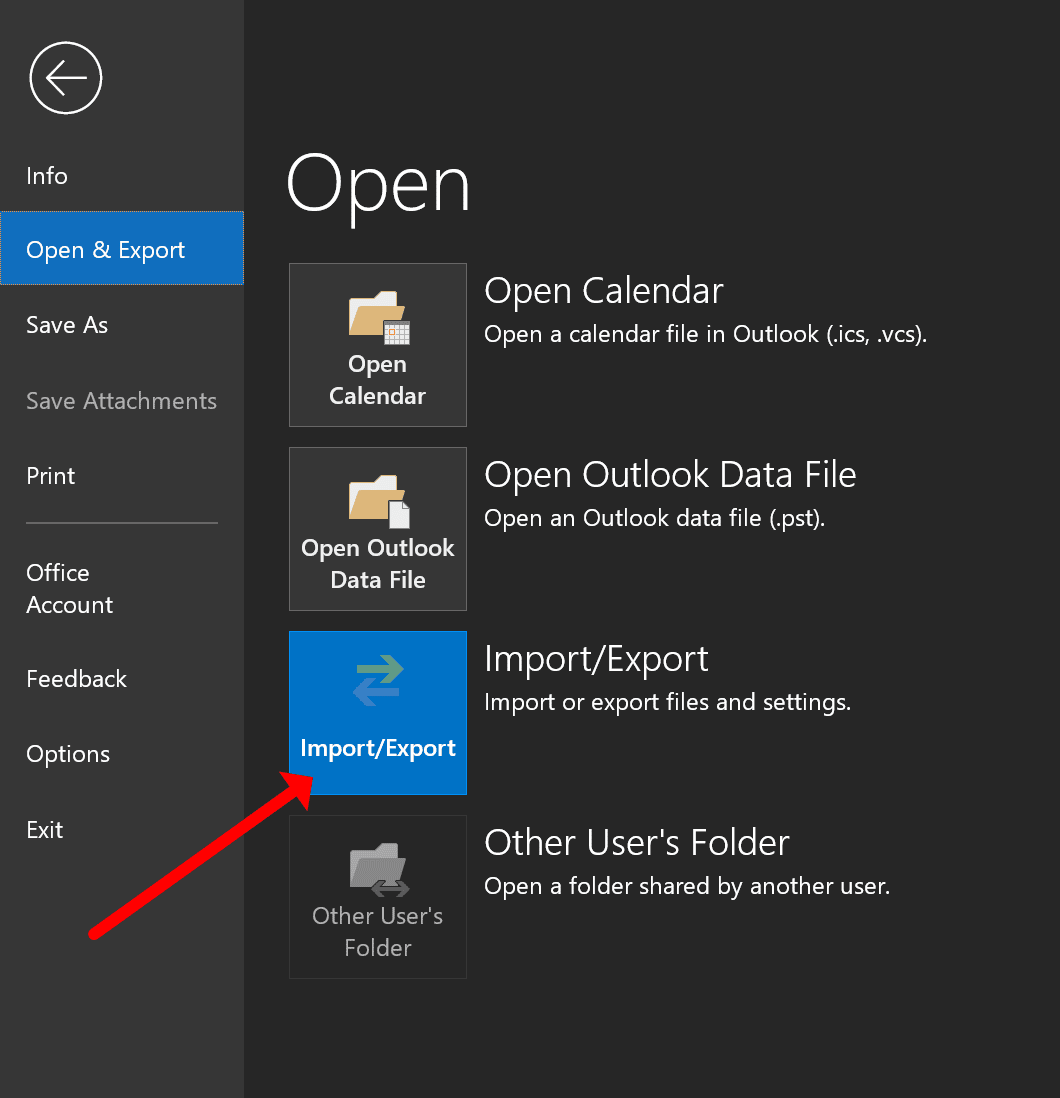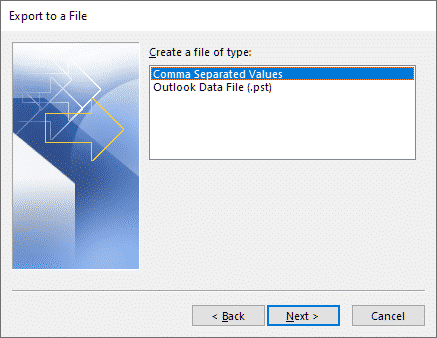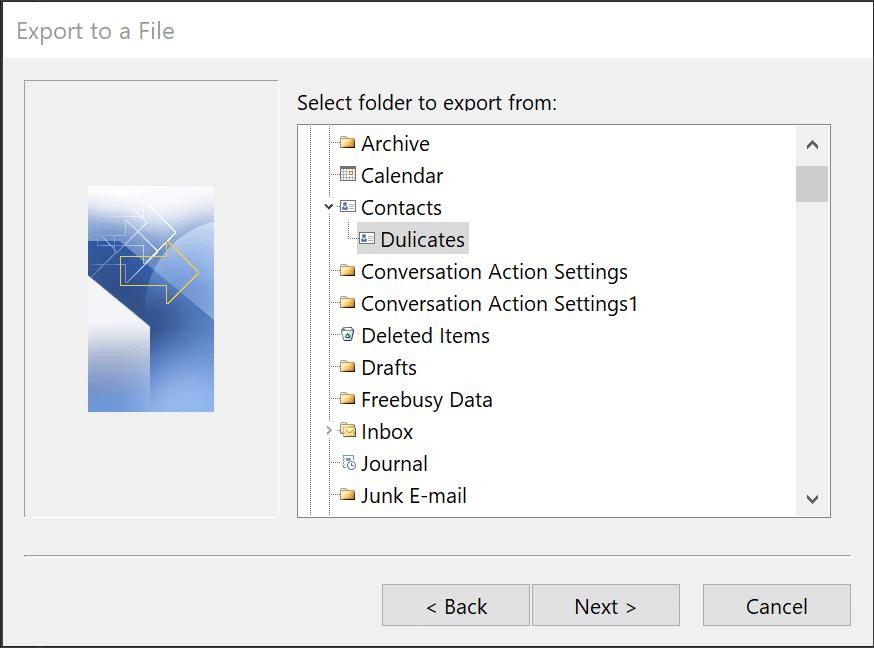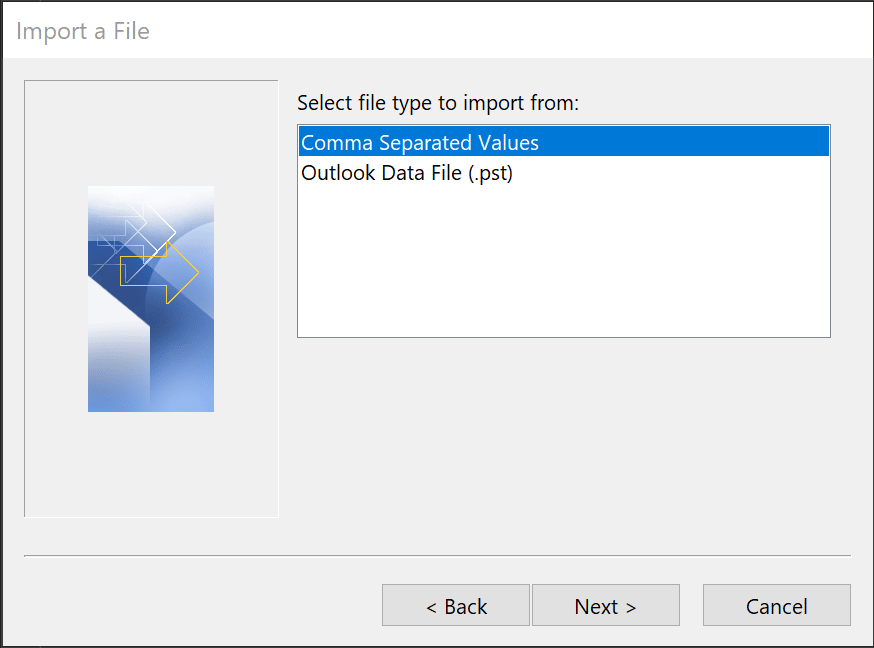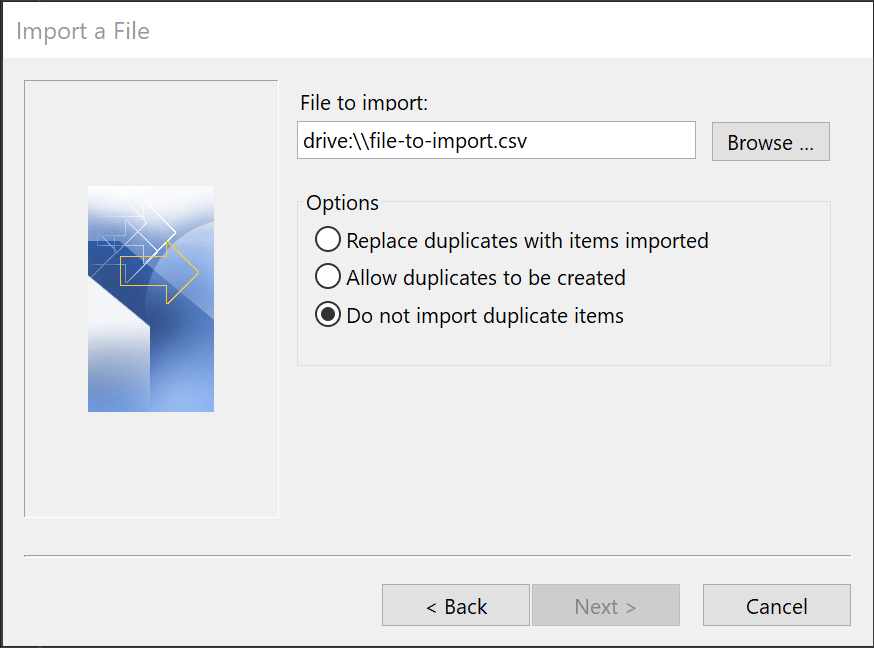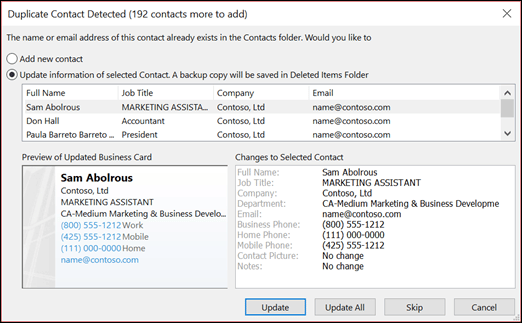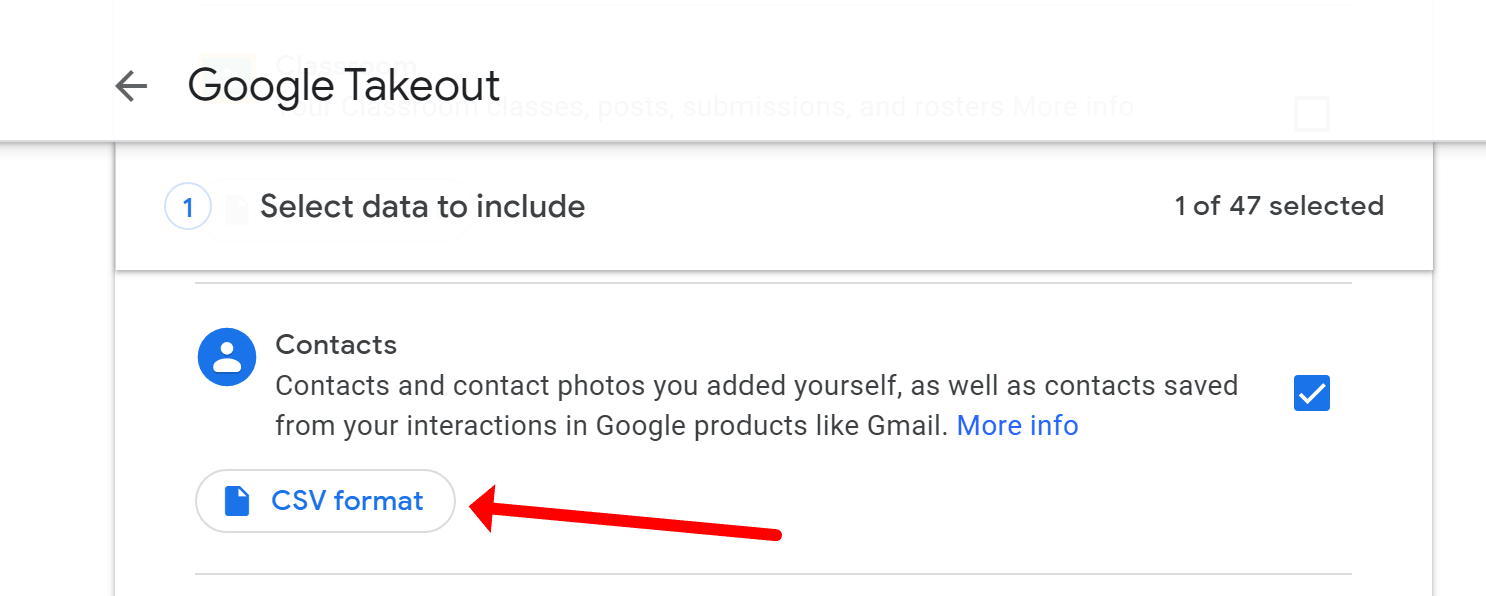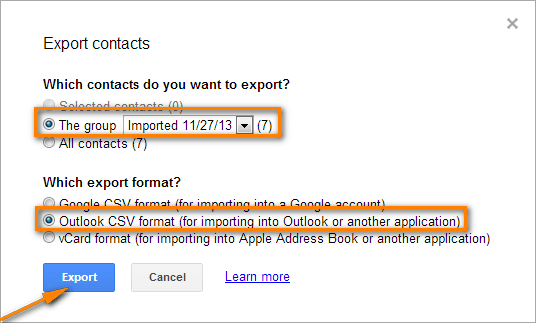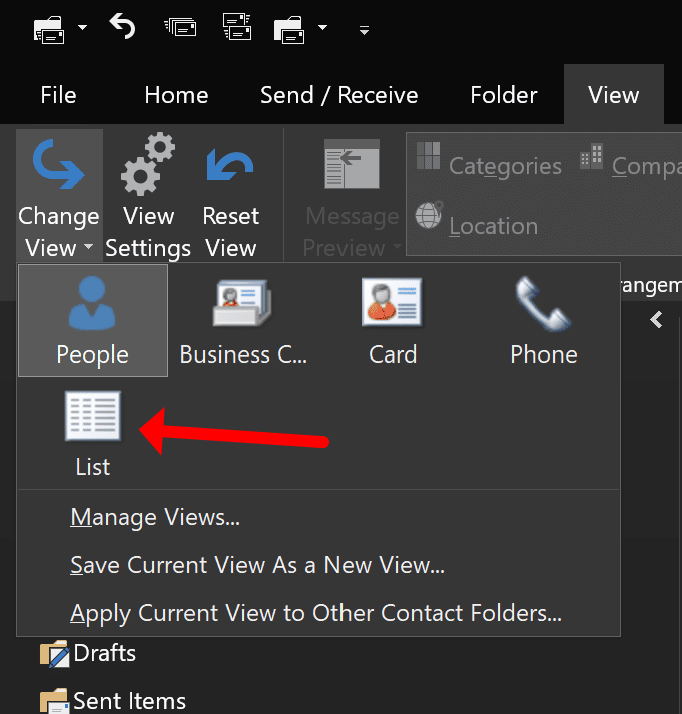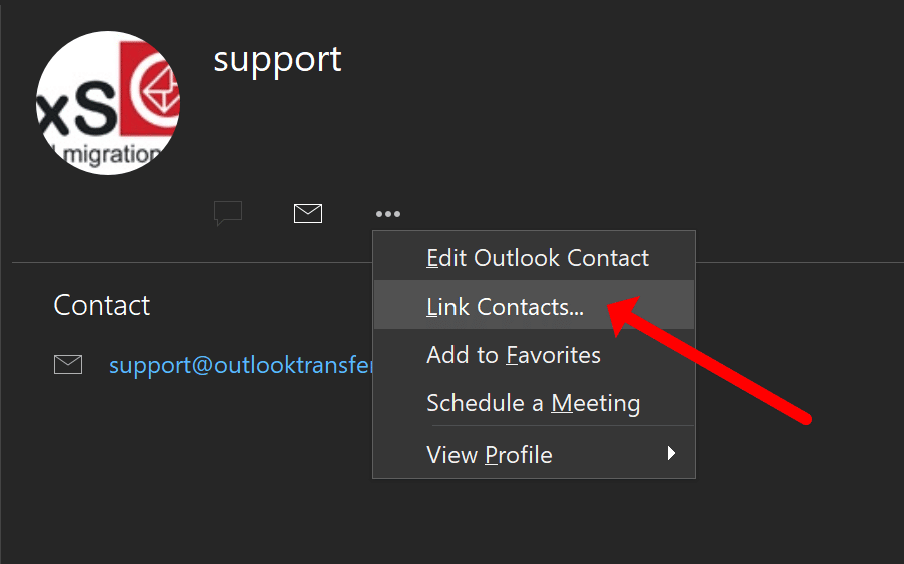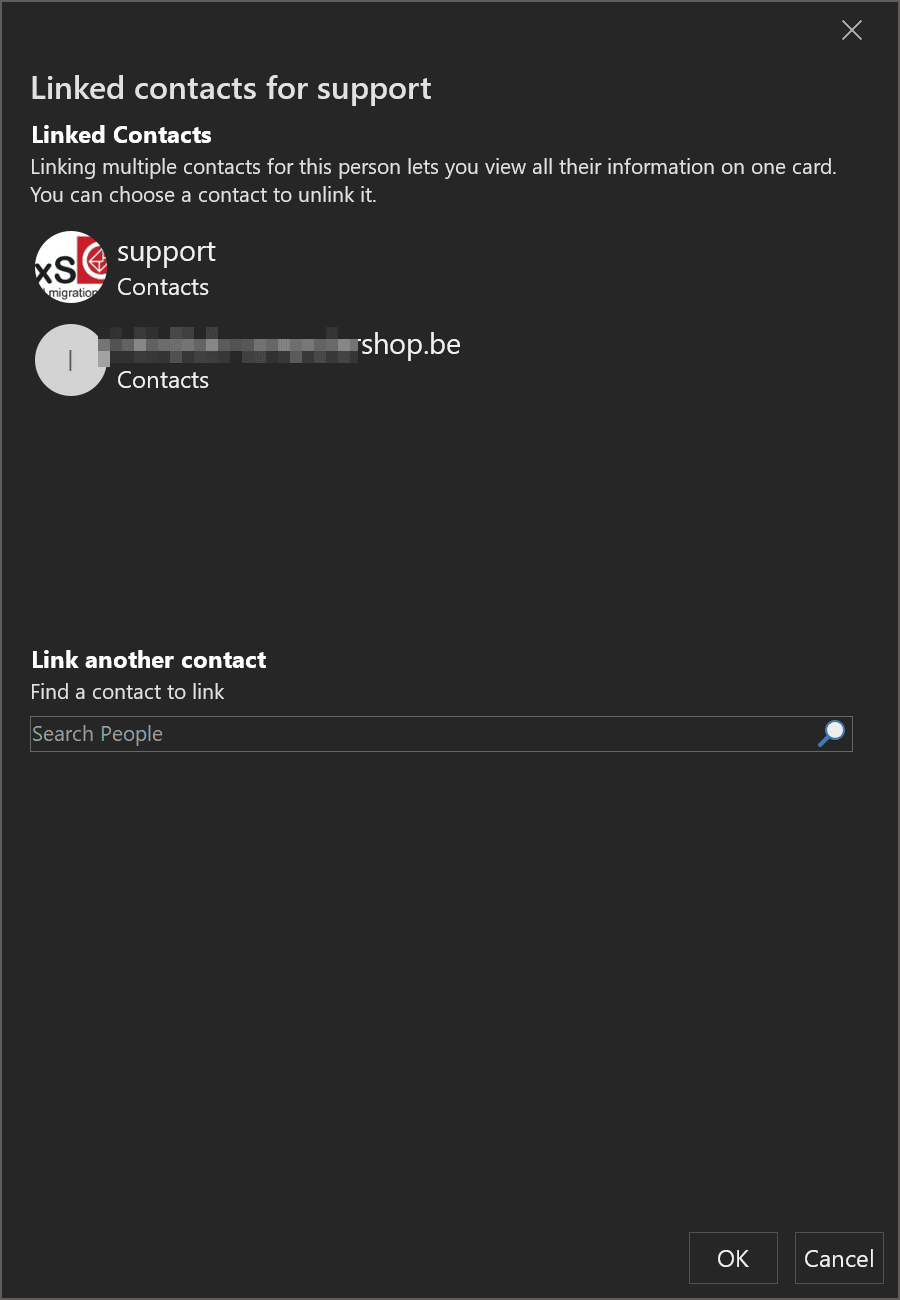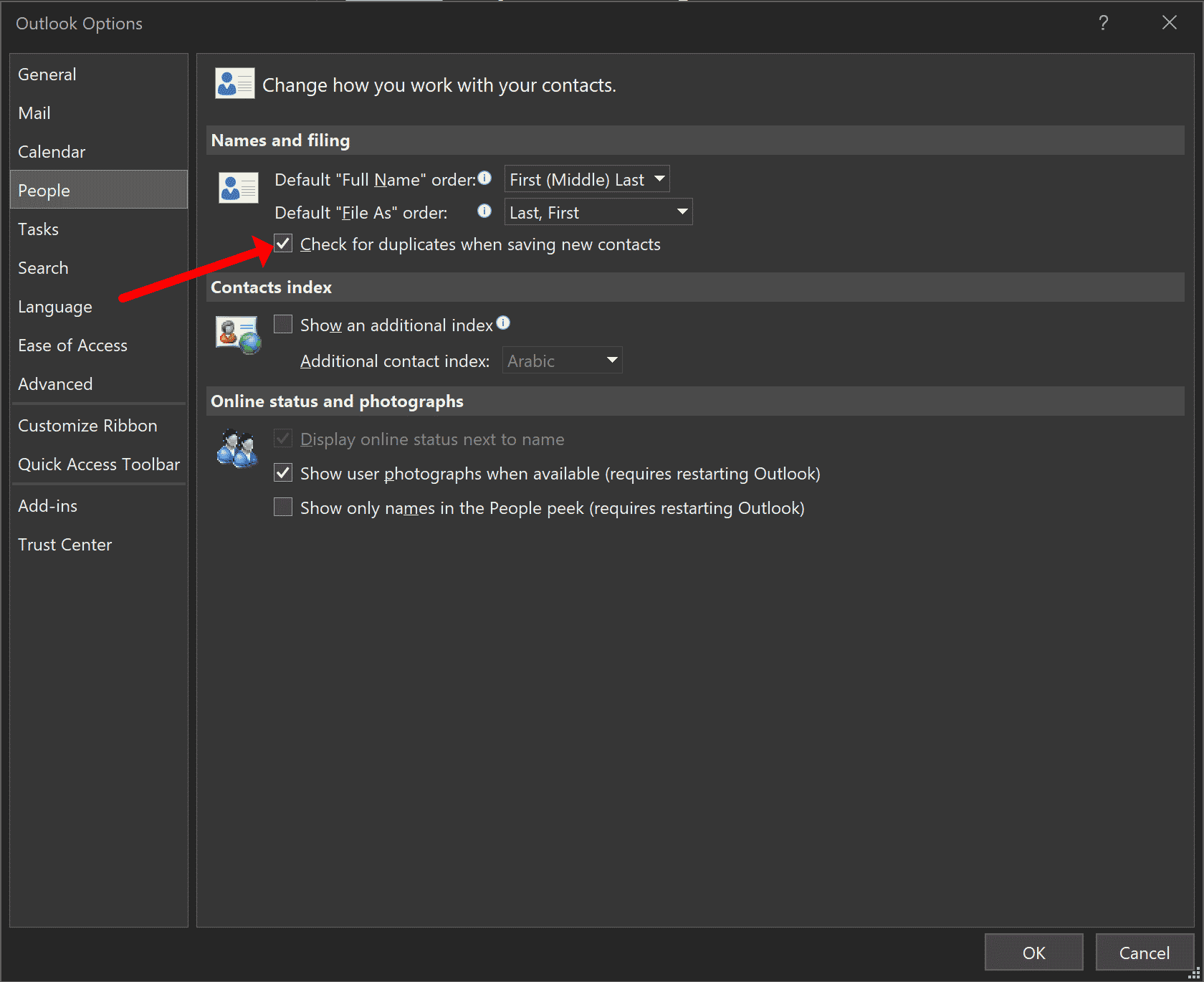Microsoft Outlook ist einer der beliebtesten E-Mail-Clients, der von Unternehmen und Privatpersonen gleichermaßen verwendet wird. Während Outlook reich an Funktionen ist und viel Flexibilität bietet, Es kann auch schwierig sein, Ihre Kontakte zu organisieren.
Ein Problem, auf das Sie möglicherweise stoßen, ist, dass Outlook doppelte Kontakte in Ihrem Adressbuch hat. Dies kann mehrere Gründe haben, wie das Importieren von Kontakten aus mehreren Quellen oder das mehrfache manuelle Hinzufügen derselben Kontaktinformationen.
Zum Glück, wenn Sie doppelte Kontakte zusammenführen müssen, Outlook macht es einfach. In diesem Artikel, Wir zeigen Ihnen Schritt für Schritt, wie Sie Outlook-Kontakte zusammenführen. Also, In diesem Beitrag erfahren Sie, wie Sie doppelte Kontakte in Outlook kombinieren.
Warum doppelte Kontakte in Outlook angezeigt werden
Outlook ist ein großartiges Tool, um Ihre Kontakte im Auge zu behalten, aber Sie haben vielleicht bemerkt, dass Outlook doppelte Kontakte manchmal in Ihrer Liste erscheinen. Dafür gibt es einige mögliche Gründe.
Einer davon ist, dass Sie sie möglicherweise aus einem anderen Programm importiert haben, das sie nicht automatisch dedupliziert hat. Manchmal, Sie können dieselben Informationen auch mehrmals manuell hinzufügen.
Eine andere Möglichkeit besteht darin, dass Sie mehrere E-Mail-Konten mit Outlook verbunden haben, und jedes Konto hat seine eigene Kontaktliste. Dies geschieht manchmal, weil Benutzer sowohl ihre geschäftlichen als auch ihre privaten E-Mail-Konten in Outlook einrichten.
Das Hinzufügen oder Aktualisieren eines Kontakts in einem Konto wird nicht automatisch mit den anderen Konten synchronisiert. Dies liegt daran, dass Outlook jedes Konto als separate Entität behandelt. Als Ergebnis, Sie könnten mit doppelten Outlook-Kontakten enden.
Sie können dieses Problem lösen, indem Sie Ihre Kontaktliste manuell deduplizieren oder ein Deduplizierungstool eines Drittanbieters verwenden. So oder so, Durch das Eliminieren von Duplikaten von Outlook-Kontakten bleibt Ihre Liste sauber und organisiert.
So führen Sie doppelte Kontakte in Outlook manuell zusammen
Für die meisten Outlook-Kontaktlisten Projekte zusammenführen, Es ist nicht viel manuelle Arbeit erforderlich. Sie könnten Software verwenden, aber das Problem ist oft behebbar.
Und weil der Ablauf so unkompliziert ist, Viele Outlook-Benutzer ziehen es tatsächlich vor, Kontakte zusammenzuführen, die selbst dupliziert wurden.
So führen Sie Kontakte in Outlook manuell zusammen, Der Vorgang ist relativ einfach. Hier sind die Schritte, die Sie befolgen müssen:
1. Erstellen Sie einen neuen Kontaktordner
Ihr erster Schritt besteht darin, einen neuen Kontaktordner zu erstellen, getrennt von Ihrem Hauptordner. Dazu, öffnen Sie Outlook und klicken Sie auf die “Impressum” Registerkarte ".
Nächste, drücke den “Neuer Ordner” Option.
Nachdem Sie darauf geklickt haben, Benennen Sie den Kontaktordner wie Sie möchten. Beispielsweise, man könnte es benennen:
- Outlook-Kontakte entfernen Duplikate
- Outlook-Kontakte führen Duplikate zusammen
- Outlook-Kontakte zusammenführen
Oder einfach benennen “Duplikate”
2. Verschieben Sie alle Ihre Outlook-Kontakte in den neuen Ordner
Sobald Sie Ihren Namen gewählt haben, drücke den “OK” Schaltfläche. Ihr neuer Ordner wird nun in Ihrer Liste der Kontaktordner angezeigt.
Nächste, Sie müssen alle Ihre Outlook-Kontakte in diesen neuen Ordner verschieben. Dazu, Wählen Sie alle Kontakte in Ihrer Hauptliste aus, indem Sie Strg+A auf Ihrer Tastatur drücken.
Sobald sie alle ausgewählt sind, Ziehen Sie sie per Drag & Drop in Ihren neuen Ordner.
Sie können auch mit der rechten Maustaste auf die ausgewählten Kontakte klicken und die auswählen “Bewegung” Option aus dem Menü. Dann, Wählen Sie Ihren neuen Kontaktordner als Ziel aus.
Jetzt sind alle Ihre Kontakte an einem Ort, Es ist Zeit, sie zu exportieren.
3. Exportieren Sie die Kontakte aus dem neuen Ordner in eine CSV-Datei
So exportieren Sie Ihre Kontakte, klicke auf das “Datei” Registerkarte in Outlook und wählen Sie die “Geöffnet & Export” Option.
Dann, klicke auf das “Import Export” Schaltfläche.
Dies öffnet ein neues Fenster, in dem Sie die auswählen müssen “Exportieren in eine Datei” und klicken Sie auf die “Nächste” Schaltfläche.
Auf dem nächsten Bildschirm, wählen Sie das “Komma-getrennte Werte (Fenster)” und klicken Sie auf “Nächste.”
Jetzt, Sie müssen den Kontaktordner auswählen, den Sie exportieren möchten. Merken, Dies ist der Dupes-Ordner der Zusammenführungskontakte, den Sie in Schritt erstellt haben #2.
Wählen Sie es aus und klicken Sie auf die “Nächste” Schaltfläche.
4. Importieren Sie Kontakte aus der .CSV-Datei in die Standardordner für Kontakte
Klicken “Datei,” Klicken Sie auf “Geöffnet & Export.”
Klicke auf das “Import Export” Schaltfläche.
Wähle aus “Import aus anderen Programmen oder Dateien” und klicken Sie auf “Nächste.”
Auf dem nächsten Bildschirm, wählen Sie das “Komma-getrennte Werte (Fenster)” und klicken Sie auf “Nächste.”
Klicken Sie auf die “Blättern” Schaltfläche und wählen Sie Ihre .CSV-Datei aus.
Sobald Sie es ausgewählt haben, drücke den “Nächste” Schaltfläche.
Unbedingt anklicken “Importieren Sie keine doppelten Elemente” und klicken Sie auf “Fertig.”
Dadurch werden alle Ihre Kontakte in den Standardordner für Kontakte importiert und automatisch dedupliziert.
5. Führen Sie die deduplizierten Kontakte mit den ursprünglichen zusammen
Öffnen Sie Ihren neu erstellten Ordner und Ihre Standardordner für Kontakte. Wählen Sie alle Kontakte im Ordner für deduplizierte Kontakte aus, indem Sie Strg+A auf Ihrer Tastatur drücken.
Dann, Ziehen Sie sie in Ihren Standardordner und legen Sie sie dort ab.
Sie können auch mit der rechten Maustaste auf die ausgewählten Kontakte klicken und die auswählen “Bewegung” Option aus dem Menü. Dann, Wählen Sie Ihren Standardordner für Kontakte als Ziel aus.
Jetzt sind alle Ihre Kontakte an einem Ort, und Sie werden keine Duplikate haben.
Wenn Sie Ihren Deduplizierungsordner löschen möchten, Sie können mit der rechten Maustaste darauf klicken und die auswählen “Löschen” Option aus dem Menü.
So führen Sie doppelte Kontakte mit der Outlook-Software zum Zusammenführen von Kontakten zusammen
Es gibt eine weitere Option, wenn Sie Ihre Kontakte nicht manuell deduplizieren möchten.
Sie können die Outlook-Software für doppelte Kontakte verwenden, um Kontakte automatisch zusammenzuführen.
Diese Tools von Drittanbietern wurden speziell für die Deduplizierung von Outlook-Kontaktordnern entwickelt, sie sind also sehr einfach zu bedienen.
Plus, Es wird Ihnen viel Zeit sparen, da es Tausende von Kontakten in nur wenigen Minuten deduplizieren kann.
Diese Software dient zum Zusammenführen von PST-Dateien, So kann es Kontakte über mehrere PST-Dateien hinweg deduplizieren.
So können Sie diese Software verwenden, um Kontakte mit PST-Dateien zusammenzuführen:
- Erste, Sie müssen die Outlook-Software zum Zusammenführen von Kontakten herunterladen.
- Sobald Sie es heruntergeladen haben, Installieren Sie es auf Ihrem Computer und starten Sie es.
- Klicke auf das “PST-Dateien hinzufügen” Schaltfläche und wählen Sie alle PST-Dateien aus, die Sie duplizieren möchten.
- Dann, klicke auf das “Verschmelzen” Schaltfläche.
- Wählen Sie “Vorhandenes PST zusammenführen” und klicken Sie auf “OK.”
- Konfigurieren Sie die “Duplikat entfernen” Optionen, um jedes Kontaktfeld einzubeziehen.
- Jetzt, Alle Ihre doppelten Kontakte werden in einer einzigen PST-Datei zusammengeführt.
- Sie können diese PST-Datei dann in Ihren Hauptordner für Kontakte exportieren. Dadurch werden alle Ihre Kontakte in nur wenigen Minuten dedupliziert.
So einfach ist das! Diese Software kann doppelte Kontakte mit PST-Dateien in nur wenigen Minuten löschen.
So führen Sie Kontakte aus Outlook mit Google Mail zusammen
Wenn Sie ein Gmail-Konto haben, Sie können es verwenden, um Outlook-Kontaktordner zu konsolidieren. So führen Sie Outlook-Kontakte mit Gmail zusammen:
Erste, Sie müssen Ihre Outlook-Kontakte mithilfe von in eine CSV-Datei exportieren Google zum Mitnehmen Schnittstelle.
Dann, Sie müssen sich bei Ihrem Google Mail-Konto anmelden und auf klicken “Impressum” Option aus der Seitenleiste.
Klicke auf das “Mehr” Option und wählen Sie “Importieren.”
Klicke auf das “Datei wählen” Schaltfläche und wählen Sie Ihre .CSV-Datei aus.
Klicke auf das “importieren” und warten Sie, bis Gmail Ihre Kontakte importiert hat.
Sobald es fertig ist, Alle Ihre doppelten Outlook-Kontakte befinden sich in Ihrem Gmail-Konto. Sie können sie dann zurück nach Outlook exportieren, sobald Sie Kontakte zusammenführen, die dupliziert wurden.
Dazu, klicke auf das “Mehr” Option erneut und wählen Sie “Export.”
Wählen Sie das “Outlook-CSV” Option und klicken Sie auf die “Export” Schaltfläche.
Speichern Sie die Datei auf Ihrem Computer und importieren Sie sie dann in Outlook.
Dadurch werden Kontakte in Outlook mit Ihren Gmail-Kontakten kombiniert.
Verknüpfen Sie doppelte Kontakte in Outlook 2016 & 2013
Wenn Sie Kontakte in Outlook zusammenführen möchten 2016 oder 2013, du kannst den ... benutzen “Duplikate verknüpfen” Feature.
in Outlook 2019 und ältere Versionen, Diese Option ist über die aufgerufene Standardansicht verfügbar “Menschen”.
Dazu, Öffnen Sie Ihre Outlook-Kontakte und klicken Sie auf die “Ansicht” Registerkarte ". Dann, klicke auf das “Ansicht ändern” Option und wählen Sie “Aufführen.”
Dadurch werden alle Ihre Kontakte in einer Listenansicht angezeigt. Nächste, klicke auf das “Ansicht” Registerkarte erneut und klicken Sie auf die “Sortiere nach” Option.
Wählen Sie “Verknüpfte Kontakte” aus dem Menü.
Dadurch werden alle Ihre doppelten Kontakte nebeneinander angezeigt. Kontakte zusammenführen, Ziehen Sie einfach ein Duplikat per Drag & Drop auf das andere.
Sie können auch mit der rechten Maustaste auf doppelte Kontakte klicken und die auswählen “Duplikate verknüpfen” Option aus dem Menü.
Dann, Wählen Sie den doppelten Kontakt aus, mit dem Sie Kontakte zusammenführen möchten, und klicken Sie auf “Verknüpfung” Schaltfläche.
Dadurch werden sie zu einem einzigen zusammengeführt.
Sie können diese Methode auch für ein Outlook verwenden 2010 oder ein Outlook 2007 Kontakte verschmelzen. Die “Duplikate verknüpfen” Die Funktion ist in allen Versionen von Outlook verfügbar, So können Sie einen doppelten Kontakt erkennen, unabhängig davon, welche Software Sie verwenden.
How to Merge Outlook Contacts using Excel file
-
- In Outlook click menu Datei > Geöffnet & Export.
- Wählen Exportieren in eine Datei und klicken Sie auf Nächste
- Wählen > Komma-getrennte Werte, klicken Nächste.
- Select Contacts folder, klicken Nächste.
- Specify file name and location and save the CSV file.
- Again click menu Datei > Geöffnet & Export.
- Wählen Import aus anderen Programmen oder Dateien und klicken Sie auf Nächste.
- Wählen > Komma-getrennte Werte, klicken Nächste.
- Specify CSV file to import (the same file you have exported in point #5)
- Choose what you want to do with duplicated items and import contacts.
So verhindern Sie doppelte Kontakte in Ihrem Outlook
Es gibt verschiedene Möglichkeiten, doppelte Outlook-Kontakte zu verhindern.
Eine Möglichkeit besteht darin, Ihrer Outlook-Liste nur neue Kontakte hinzuzufügen.
Dazu, Öffnen Sie Ihre Outlook-Kontakte und klicken Sie auf die “Datei” Registerkarte ". Dann, klicke auf das “Neuer Eintrag” Option und wählen Sie “Kontakt”.
Geben Sie die Informationen ein und klicken Sie auf die “Speichern & Schließen” Schaltfläche. Dadurch wird der Kontakt zu Ihrer Outlook-Liste hinzugefügt und verhindert, dass Duplikate hinzugefügt werden.
Eine andere Möglichkeit, doppelte Kontakte zu vermeiden, ist die Verwendung von “Namen prüfen” Feature.
Dazu, Öffnen Sie Ihre Outlook-Kontakte und beginnen Sie mit der Erstellung eines neuen Kontaktdatensatzes.
Geben Sie die Informationen ein und klicken Sie auf die “Namen prüfen” Schaltfläche. Dadurch werden Ihre Outlook-Kontakte auf Duplikate überprüft und verhindert, dass sie hinzugefügt werden.
Eine dritte Möglichkeit ist die Verwendung von “Auf Duplikate prüfen” Funktion in Outlook, Dadurch wird Ihre Kontaktliste gescannt und potenzielle Duplikate gekennzeichnet.
Schließlich, Sie können ein Drittanbieter-Add-In installieren, das dabei hilft, zu verhindern, dass Duplikate überhaupt erstellt werden.
Häufig gestellte Fragen
Warum alle meine Kontakte dupliziert werden?
Es gibt verschiedene Gründe, warum Ihre Kontakte möglicherweise dupliziert wurden. Eine Möglichkeit ist, dass Sie sie versehentlich zweimal importiert haben. Eine andere Möglichkeit besteht darin, dass Sie mehrere Kontaktlisten in Outlook haben, und Sie sehen deshalb Duplikate. Es ist auch möglich, dass Ihre Kontakte zwischen mehreren Geräten oder Diensten synchronisiert wurden, und das hat dazu geführt, dass Duplikate erstellt wurden. Und wenn Sie ein anderes E-Mail-Konto haben (wie Gmail) mit Ihrem Outlook-Konto verknüpft, das kann auch zu Duplikaten führen. In diesem Fall, Der Grund dafür ist, dass Sie jedes Mal einen neuen Kontakt zu einem der Konten hinzufügen, es wird auch zu dem anderen hinzugefügt.
Warum werden meine Outlook-Kontakte auf meinem iPhone immer wieder dupliziert??
Es gibt einige Gründe, warum Ihre Outlook-Kontakte auf Ihrem iPhone dupliziert werden könnten. Der häufigste Grund ist, dass sie mit Ihrem iPhone und einem anderen Gerät synchronisiert werden, wie Computer oder Tablet. Dadurch können Duplikate entstehen. Eine andere Möglichkeit ist, dass Sie mehrere Listen in Outlook haben, die alle mit Ihrem iPhone synchronisiert sind. Schließlich, Es ist auch möglich, dass Sie Ihre Kontakte versehentlich zweimal importiert haben. Sie können die oben beschriebenen Methoden verwenden, um Kontakte zusammenzuführen, die in all diesen Fällen dupliziert werden.
Wie zeige ich alle meine Kontakte in Outlook an??
Um alle Ihre Kontakte in Outlook anzuzeigen, Öffnen Sie Ihre Kontakte und klicken Sie auf die “Ansicht” Registerkarte ". Dann, klicke auf das “Ansicht ändern” Option und wählen Sie “Aufführen”. Dadurch werden alle Ihre Kontakte in einer Listenansicht angezeigt. Sie können auch die “Sortiere nach” Möglichkeit, Ihre Kontakte nach Namen zu sortieren, Unternehmen, oder andere Kriterien. Sie können auch die “Gruppiere nach” Möglichkeit, Ihre Kontakte nach Kategorien zu gruppieren, wie Familie, Freunde, oder Geschäft. Schließlich, du kannst den ... benutzen “Suche” Option, um einen bestimmten Kontakt in Ihren Outlook-Kontakten zu finden.
Wie finde ich doppelte Kontakte in Outlook?
Es gibt ein paar Möglichkeiten. Eine Möglichkeit ist die Verwendung von “Auf Duplikate prüfen” Feature, Dadurch wird Ihre Kontaktliste gescannt und potenzielle Duplikate gekennzeichnet. Eine andere Möglichkeit ist die Verwendung von “Duplikate verknüpfen” Feature, Dadurch werden alle Ihre Duplikate nebeneinander angezeigt. Sie können Ihre Kontakte auch nach Namen sortieren, Unternehmen, oder andere Kriterien, um Duplikate zu erkennen. Dabei, Suchen Sie nach Kontakten mit demselben Namen oder Unternehmen, aber unterschiedlichen Kontaktinformationen. Schließlich, Sie können ein Drittanbieter-Add-In installieren, um Duplikate aus Ihrer Outlook-Liste zu finden und zu entfernen.